win7笔记本wifi功能消失了只有以太网如何解决
更新时间:2021-03-15 09:23:27作者:xinxin
我们在使用win7笔记本电脑的过程中,有些用户会通过连接无线wifi来上网,非常的方便快捷,但是最近有用户发现自己的win7笔记本电脑中的wifi功能突然消失了,只剩下以太网图标存在,那么win7笔记本wifi功能消失了只有以太网如何解决呢?下面小编就来教大家具体解决方法。
具体方法:
1、我们点击右下角的无线网络,打开网络和共享中心。

2、点击“更改适配器设置”。
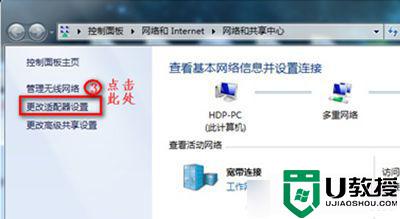
3、在“网络连接”窗口,如果网络连接里面有无线网络连接是灰色情况,我们就右键点击“启用”。
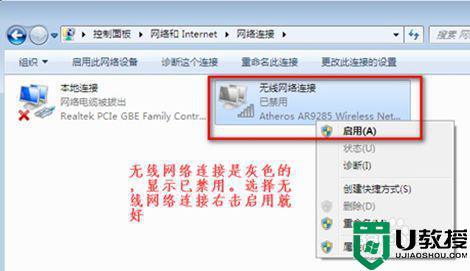
4、当网络连接里面没有无线网络连接,我们按以下步骤操作。
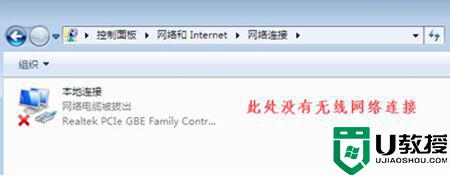
5、桌面上,右键“计算机”选择“管理”。
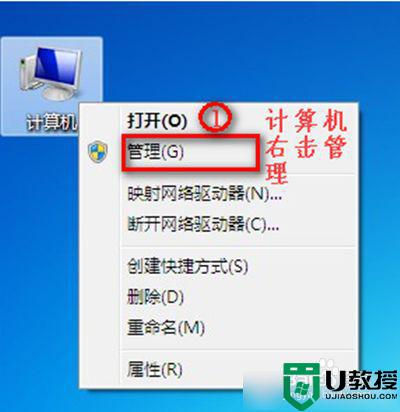
6、点击“设备管理器”。
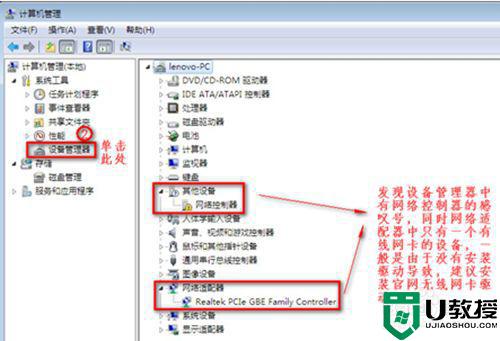
7、我们查看“网络适配器”的作用。
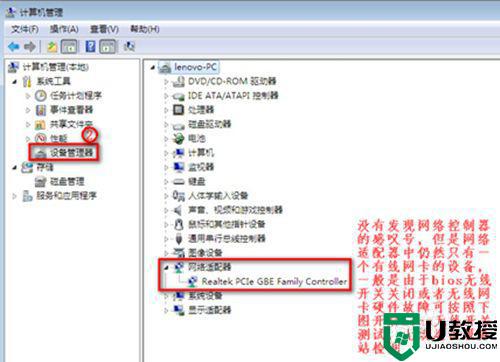
8、重启电脑后,连续按F2键进BIOS,Configuration页面Wireless LAN Support保证是Enabled状态,如果是Disabled状态如图进行更改。
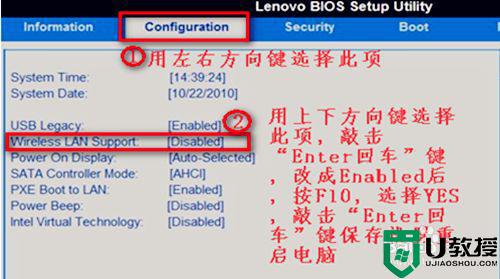
上述就是关于win7笔记本wifi功能消失了只有以太网解决方法了,如果有遇到这种情况,那么你就可以根据小编的操作来进行解决,非常的简单快速,一步到位。
win7笔记本wifi功能消失了只有以太网如何解决相关教程
- win7笔记本wifi功能消失了怎么修复 笔记本win7系统wifi功能消失了修复方法
- win7笔记本wifi功能消失了而且没有可用网络怎么办
- w7笔记本wifi功能消失了怎么找回 win7笔记本无线功能不见了的解决教程
- 戴尔笔记本win7无线网标消失了,怎么办 戴尔笔记本win7没有无线网络连接图标如何解决
- 笔记本win7调节亮度功能消失怎么办 win7笔记本亮度调节不见了如何处理
- 笔记本电脑win7没有以太网选项怎么解决
- window7找不到以太网怎么回事 win7以太网不见了如何解决
- 笔记本win7亮度调节不见了怎么办 笔记本win7调节亮度功能消失处理方法
- win7笔记本wifi禁用了怎么打开 win7笔记本wifi已禁用如何启用
- 笔记本电脑win7只有无线连接没有本地连接如何解决
- Win11怎么用U盘安装 Win11系统U盘安装教程
- Win10如何删除登录账号 Win10删除登录账号的方法
- win7系统分区教程
- win7共享打印机用户名和密码每次都要输入怎么办
- Win7连接不上网络错误代码651
- Win7防火墙提示“错误3:系统找不到指定路径”的解决措施
热门推荐
win7系统教程推荐
- 1 win7电脑定时开机怎么设置 win7系统设置定时开机方法
- 2 win7玩魔兽争霸3提示内存不足解决方法
- 3 最新可用的win7专业版激活码 win7专业版永久激活码合集2022
- 4 星际争霸win7全屏设置方法 星际争霸如何全屏win7
- 5 星际争霸win7打不开怎么回事 win7星际争霸无法启动如何处理
- 6 win7电脑截屏的快捷键是什么 win7电脑怎样截屏快捷键
- 7 win7怎么更改屏幕亮度 win7改屏幕亮度设置方法
- 8 win7管理员账户被停用怎么办 win7管理员账户被停用如何解决
- 9 win7如何清理c盘空间不影响系统 win7怎么清理c盘空间而不影响正常使用
- 10 win7显示内存不足怎么解决 win7经常显示内存不足怎么办

